如何转换AVI到MOV与8最好的AVI到MOV转换器
梅丽莎·李更新于2022年3月18日视频转换器技巧
AVI和MOV作为两种流行的视频格式,被视频艺术家、电影制作人、编辑、博主、youtube用户广泛使用。AVI更受欢迎,但文件大小更大,质量比MOV更差,因此许多人想将AVI转换为MOV。如果你是其中之一,不知道如何做,你可以在这篇文章中找到答案。
在本页,我们将与您分享8 AVI到MOV转换器软件,以及如何在计算机和移动设备上从AVI切换到MOV视频格式的详细信息。
如何在Windows上转换AVI到MOV
在本部分中,您可以学习三种易于使用的AVI到MOV转换器。现在让我们看一看。
# 1。EaseUS视频转换器-简单而强大的视频转换器
无论您有一个单一的AVI文件或多个AVI文件,并希望在PC上转换为MOV而没有任何质量损失,您总是可以尝试EaseUS视频转换器。
借助GPU加速技术,该软件可以让您高速更改文件格式。另外,批量转换功能使它容易和快速转换多种媒体文件格式在同一时间。除了基本选项之外,它还提供了一些高级功能,以使输出文件更好。例如,您可以调整分辨率,以便您的视频可以毫不费力地上传到在线网站。想要探索更多功能?现在就下载吧。
一步一步的指南转换AVI到MOV在Windows上:
步骤1。导入所选视频
打开下载的Windows转换软件EaseUS Video Converter。在主界面选择“视频转换器”。然后,通过点击“选择文件”选项导入目标视频文件。

步骤2。开始转换
从列出的视频中,点击设置图标并选择“视频”。向下滚动选项并选择MOV作为输出格式。要应用更多功能,请点击“编辑”选项。另外,将保存路径从“另存为”更改。
在点击“全部转换”按钮之前,选择相关的质量和分辨率。

步骤3。查看转换后的文件
转换后,您可以播放,删除,重命名MOV文件从“完成”。
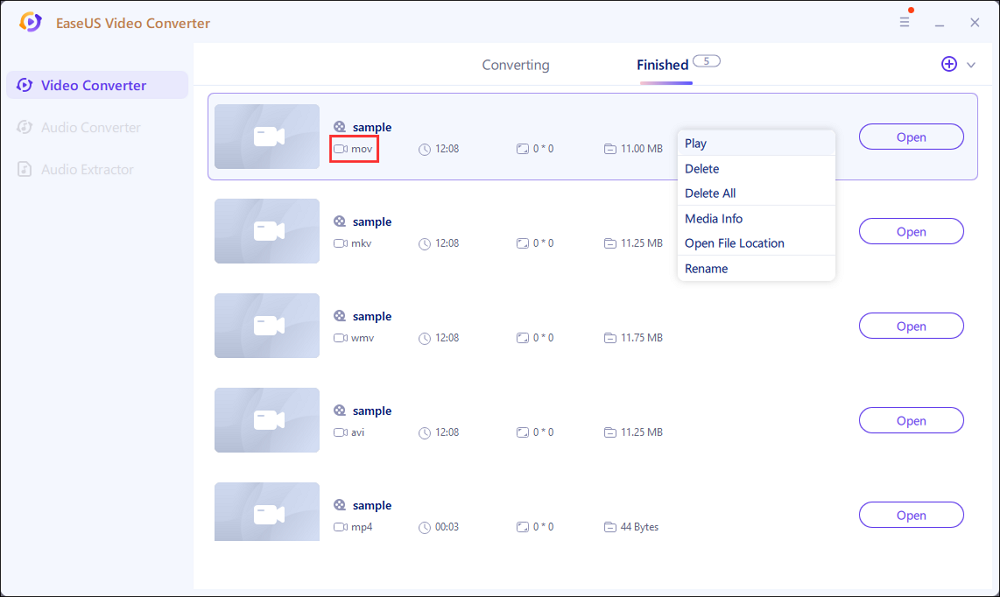
# 2。EaseUS视频编辑器-最好的AVI到MOV转换器为所有级别的用户
EaseUS视频编辑器可以认为是适合初学者的最佳视频编辑软件.它以丰富的视频编辑功能,如视频旋转、剪辑、修剪,结合功能齐全的视觉效果,立即吸引了数百万用户的注意力。
除此之外,它也是一个视频和音频转换器,它可以帮助您在几秒钟内转换视频/音频格式而不损失质量。现在下载它开始转换您的视频从AVI到MOV!
如何在Windows PC上用EaseUS视频编辑器将AVI转换为MOV:
步骤1。导入源文件
启动EaseUS视频编辑器后,首先要做的就是简单地将目标文件拖到媒体库中。你也可以点击“导入”来做同样的事情。

步骤2。添加到项目
下一步是将导入的文件添加到项目中。将源文件添加到媒体后,您可以单击“添加到项目”或将文件拖动到时间轴。

步骤3。导出文件
现在你可以通过点击“导出”按钮导出文件。

步骤4。另存为MOV
您可以选择MOV作为目标格式,并将其导出到您的设备。在右侧窗格中,您可以根据需要自定义文件名、输出文件夹、输出设置和持续时间。

# 3。Windows Media Player
Windows Media Player是一款基于Windows的播放器,旨在为Windows用户在电脑或笔记本电脑上免费播放电影、音乐视频。与视频转换器或视频编辑软件不同,它最初是作为多媒体播放器设计的。欧宝体育投注网站
虽然是播放器,用户有时也使用这个软件作为转换视频格式的转换器,如从.mov到.mp4等。
步骤1。打开Windows Media Player,点击“文件”>“打开”选择要转换为MOV的AVI视频。

步骤2。选择AVI文件后,点击“组织”>“选项”。

步骤3。进入“Rip Music”选项卡,点击“Change”选择一个安全的位置保存转换后的AVI文件,并将格式设置为“MOV”。
步骤4。点击“应用”和“确定”确认所有更改。

如何在Mac上把AVI变成MOV
至于Mac的视频转换软件,你也可以找到无数的工具。avi到。mov转换工具。
为了获得免费的解决方案,我们建议您使用苹果公司开发的两个基于mac的工具。- QuickTime播放器和iMovie。
这两个工具都是免费的,但在将AVI转换为MOV方面很实用。让我们检查:
# 1。QuickTime播放器
与Windows Media Player一样,QuickTime Player也是苹果公司设计的多媒体播放欧宝体育投注网站器,可以让用户以多种文件格式观看网络视频、高清电影和个人媒体。
同样,除了播放视频、音频等,Mac用户有时也会使用这个应用程序作为视频转换工具。这意味着您也可以应用QuickTime播放器来转换文件,如从AVI到MOV。
步骤1。点击“Finder”,选择“Open File”,选择AVI文件。
步骤2。右键单击AVI文件,选择“Open With”,然后选择QuickTime。
步骤3。转到文件,点击“导出”或“导出为”在文件菜单。设置视频的分辨率。

步骤4。设置或导航一个位置,然后点击“保存”。
# 2。iMovie
和QuickTime Player一样,iMovie是另一个免费的媒体播放器,允许macOS和iOS用户欣赏视频。它还包含iPhone、iPad和Mac上的高级视频编辑功能。
步骤1。在iMove中打开AVI视频,点击“文件”>“共享”>“文件”

步骤2。设置视频分辨率,设置质量为“Best (ProRes)”,点击“Next”。

步骤3。浏览一个位置并点击“保存”。
如何在iPhone和Android上切换AVI到MOV
iOS和Android设备用户可以下载许多应用程序免费将。avi视频转换为。mov。在这里我们选择了两个最好的AVI到MOV转换应用程序与大家分享。
# 1。iPhone视频转换器
视频转换器的iPhone是一个免费的应用程序,支持上传视频,转换视频格式,并在iPhone/iPad上播放。支持快速调整视频质量和自定义大小。

步骤1。启用视频转换器连接到WiFi。
步骤2。点击“IMPORT VIDEO FROM”选择一个源来加载你的AVI视频-相机卷,iTunes文件共享,WiFi上传,微软SkyDrive,或从ULR下载。
步骤3。加载视频后,选择你的AVI视频,点击右上角的设置图标。
步骤4。设置视频分辨率、编解码器为MOV等,点击“立即转换!”
# 2。视频转换器
与iOS用户一样,Android手机用户也可以在GooglePlay上搜索并找到许多可靠的免费视频转换器。您可以遵循并尝试引用的应用程序-视频转换器Android,以有效地将AVI视频更改为MOV在手机上。

步骤1。在Android手机上打开转换器应用程序。
步骤2。点击顶部的刷新图标可以在你的设备上加载和添加AVI视频。
步骤3。点击转换选项卡,从编解码器列表中选择MOV。转换后的视频默认保存到/mnt/sdcard/amc/。
步骤4。单击“开始”按钮继续进行AVI到MOV的转换过程。
如何在线免费更改AVI到MOV
除了在Windows、Mac电脑、iPhone或Android手机上转换视频外,有些人可能还想在不下载任何软件的情况下将AVI视频转换为MOV,那么在线AVI转MOV转换器是最好的选择。Online-Convert是一个免费的AVI到MOV转换器,它允许您在只有几次点击有效地执行转换。
步骤1。去官网吧。
步骤2。点击“选择文件”上传你想转换的。avi视频,点击“浏览”从你的电脑中选择视频文件。

步骤3。一旦你完成了设置,只需点击“开始转换,等待几分钟,你的输出视频将为MOV格式。
步骤4。点击“下载”按钮将你的视频下载到你电脑的本地驱动器上。
优点:AVI vs. MOV
AVI和MOV作为两种流行的视频格式,被视频艺术家、电影制作人、编辑、博主、youtube用户广泛使用。然而,很多普通人和初学者并不知道AVI和MOV的区别。这就是我们在这一部分将要讨论的内容,你可以通过对比表来了解这两种视频格式的区别:
- AVI音频视频交织是微软于1992年11月推出的一种多媒体容器格式欧宝体育投注网站。
- MOV:这是一种QuickTime文件格式,可以用作多媒体容器,由苹果公司于1991年12月开发。欧宝体育投注网站
| 比较 | AVI | MOV |
|---|---|---|
| 容器 | 音频、视频 | 音频,视频,文本 |
| 章 | 是(通过第三方修改) | 是的 |
| 字幕 | 是(通过第三方修改) | 是的 |
| 编解码器支持 | 不支持MP4编解码器。 | 支持MP4编解码器,如H.264 |
| 媒体播放器支持 | 可在任何电脑或多媒体设备上播放。欧宝体育投注网站 | 某些媒体播放器或应用程序不支持。 |
底线
在本页中,我们向您展示了8种将AVI转换为MOV的可靠方法,您可以选择您想要的方法来完成任务。
如果您是Windows用户,我们强烈推荐EaseUS视频转换器。它不仅可以转换视频和音频格式,而且还提供了许多高级功能来自定义参数,使您的视频更有吸引力。现在下载它,它永远不会让你失望!




